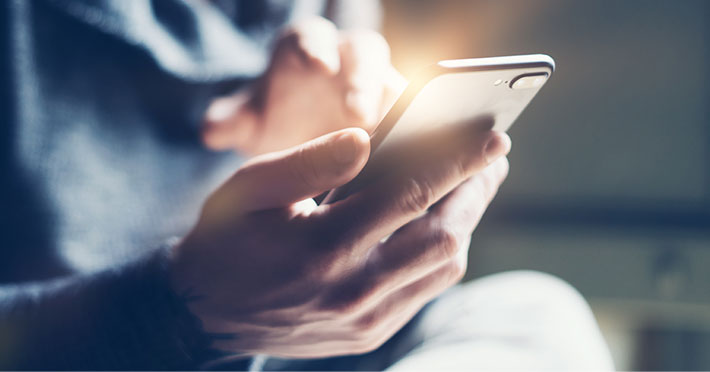
見落としていませんか、海外旅行中のスマホの設定
海外旅行中にスマホを利用する際、気になるのがデータ通信量や利用方法。土地勘のない海外ではスマホで調べものをする機会も増えるため、気付いたときにはデータ通信量が想定外に増えてしまっていることも。そんな事態を防ぐためにも、スマホの設定についてしっかり学んでおきましょう。
自分の使い方に合わせてスマホの設定を変えましょう
「電話する」「調べ物をする」「写真を撮る」「時間を表示する」などたくさんの機能を兼ね備えたスマホ。海外でどの機能を活用することが多いかは一人ひとり違います。
「データ通信料を節約したいからカメラ機能だけ使えたらいい」という人もいれば、「日本にいるときと同じ感覚でSNSに投稿したい」という人もいるはず。ここでは、使い方別にスマホの設定を説明します。
カメラや時計機能など、データ通信や通話機能を必要としない場合

データ通信の必要がないカメラや時計機能だけ使いたい場合、渡航中はスマホの「設定」で「機内モード」を選択しておきましょう。そうすれば、電話の発着信もインターネットへの接続も出来なくなるので、料金は一切発生することがありません。
ちなみに、機内モードでもWi-Fiは使うことができるので、機内モードをオンにした上でWi-Fiもオンにしておけば、Wi-Fiが提供されているホテルやカフェでインターネットに接続することができます。Wi-Fiルーターを利用している場合も同様です。
データ通信は使わず、通話機能だけ使いたい場合

「インターネットには接続できなくていいけど、通話はしたい」そんなときは、データローミング設定をオフにしましょう。ここをオフにしておけば、インターネットへの接続は出来ないので、海外でのデータ通信料金は発生しません。また、こちらの設定をおこなった場合も、Wi-Fiを利用してインターネットに接続することは可能です。
海外でも国内と同じ頻度でインターネットに接続したり、通話機能を使いたい場合
「海外滞在中も日本と同じようにスマホを使いたい」なら、データローミング設定をオンにしましょう。この設定をすることで、データローミングを利用できるようになります。データローミングを使える主なキャリアは、NTTドコモ、au 、ソフトバンクの3大キャリアで、各キャリアが提供している「海外パケット定額プラン」を利用すると、使いたいタイミングから利用開始することができるので、Wi-Fiに接続できない時だけデータローミングを利用するなど、通信料を節約したい方におすすめです。
無料Wi-Fi・Wi-Fiルーターを利用する場合のスマホの設定方法
海外での意図しないデータ通信を防いで快適にWi-Fiを使うために、出発する前にスマホの設定を済ませておきましょう。
iPhoneでの設定
1.データローミングのオフ
データローミングがオンになっているとキャリアの海外通信料が発生する場合があります。Wi-Fiを使う場合はデータローミングをオフにしておきましょう。
「設定」⇒「モバイル通信」⇒「通信のオプション」⇒「データローミング」を「オフ」。
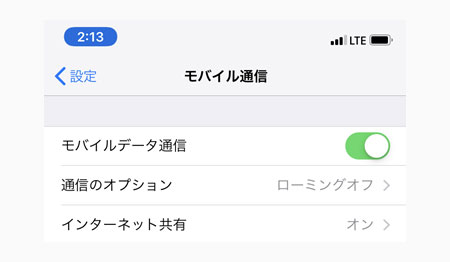
2.iCloudのバックアップ設定オフ
オンになっているとWi-Fi接続したときに保存している写真や動画を自動バックアップしてしまい、通信量が増える場合があります。
「設定」→「iCloud」→「バックアップ」をオフ。
3.iPhoneアプリの自動更新オフ
オンになっているとWi-Fi接続したときにアプリを自動更新してしまい、通信量が増える場合があります。
「設定」→「iTunes&App Store」→「アップデート」をオフ。
4.Wi-Fiアシストのオフ
Wi-Fiアシストとは、Wi-Fi環境が悪い場合に自動的に携帯電話のデータ通信に切り替わる機能。オンになっていると知らない間にキャリアのデータローミングサービスで通信してしまう可能性もあります。
「設定」→「モバイルデータ通信」→「Wi-Fiアシスト」をオフ。
※一般的な設定方法です。ご利用の機種やOSのバージョンによって異なる場合があります。
Androidでの設定
1.データローミングのオフ
「その他の設定」→「モバイルネットワーク」→「データローミング」をオフ。
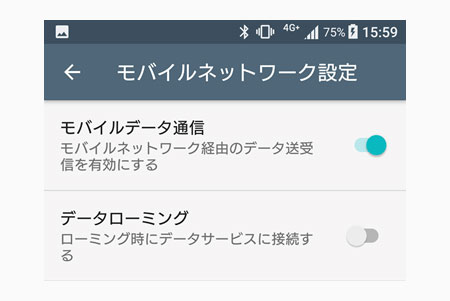
2.Googleバックアップのオフ
オンになっているとWi-Fi接続したときに保存している写真や動画を自動バックアップしてしまい、通信量が増える場合があります。
「詳細設定」→「バックアップとリセット」→「データのバックアップ」をオフ。
3.アプリの自動更新オフ
GooglePlayにログイン→「メニュー」→「設定」→「アプリの自動更新」→「アプリを自動更新しない」に設定。
一般的な設定方法です。ご利用の機種やOSのバージョンによって異なる場合があります。
データローミングを利用する場合のスマホの設定方法
海外到着後に無料Wi-Fiが使えなかった場合でもその場でデータ通信をスタートできるのが各キャリアのデータローミング。緊急時やこの日だけ使いたいという方は、事前に申込みやスマホ設定方法を確認しておきましょう。
キャリアの「海外パケット定額プラン」はそれぞれ値段とプランの内容が異なります。自分に合ったプランを選んで、申込み(月額無料)まで済ませておきましょう。(申込みが必要ないプランもあります。)
申込みが済んだら海外到着後のスマホの設定を確認しましょう。
iPhoneでの設定
「設定」⇒「モバイル通信」⇒「通信のオプション」⇒「データローミング」を「オン」。
Androidでの設定
「その他の設定」→「モバイルネットワーク」→「データローミング」を「オン」。
まとめ

海外に行ってもスマホの使い方は人それぞれです。自分の使い方に合わせて、スマホの設定方法を事前におさえておけば、安心です。海外に行く前も海外に行ってからも、自分に合った設定で賢くスマホを使いこなしましょう。
















